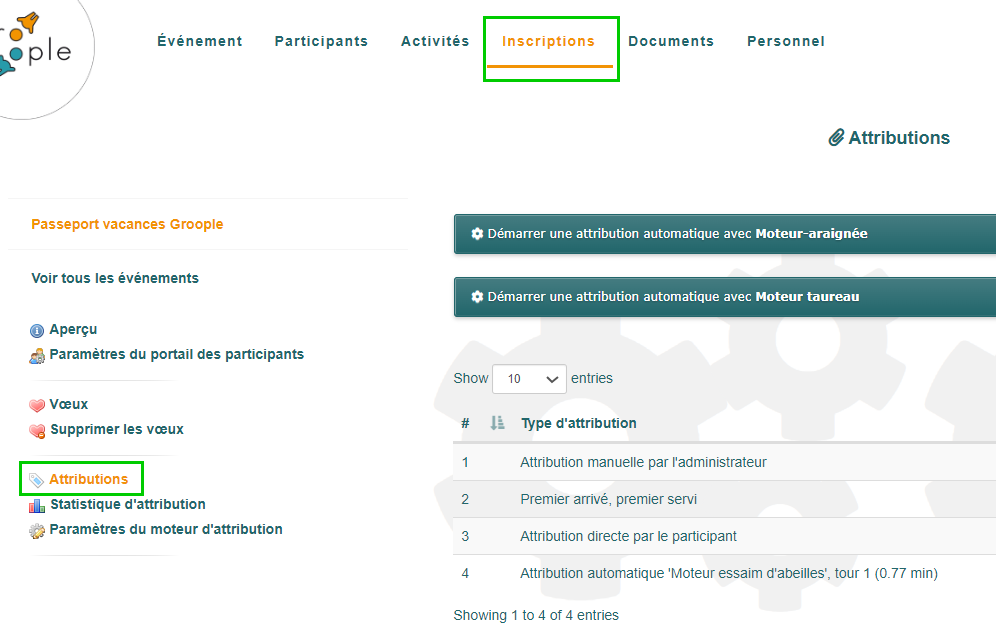Cette marche à suivre explique l’organisation des activités dans Groople. Elle s’adresse plus spécifiquement aux administrateurs. Elle reprends les notions d’activité, de catégorie et de groupe. Une meilleure compréhension de ces termes facilitera la mise en place de votre événement.
Pour cette marche à suivre, nous prendrons l’exemple de Béa Braun, l’administratrice d’un passeport vacances et Elisa Elmer, une participante.
- Généralités
- Catégories
- Activités
- Groupes
- Le tableau des activités
Généralités
Groople organise les activités sur trois niveaux ayant tous des fonctions spécifiques.
- Les catégories permettent de gérer les quotas lors de la procédure de répartition. En effet, il est possible de limiter/forcer le nombre de vœux et d’attributions pour chaque catégorie. Dans l’interface utilisateur des élèves ou des enfants du passeport vacances, les activités sont classées par catégorie (une couleur par catégorie).
- Les activités représentent une offre des matières optionnelles. Dans le processus de répartition équitable de Groople, les participants peuvent choisir des activités. Les activités en elles-mêmes se sont pas directement liées à un horaire. En effet, les activités peuvent contenir plusieurs groupes pour des périodes horaires différentes.
- Les groupes représentent différentes éditions d’une activité. Pendant la répartition automatique par Groople, les élèves ou enfants participant à la semaine sportive ou au passeport vacances sont répartis dans des groupes en fonction des activités de leurs liste de vœux. Dans le cas des inscriptions « premier arrivé, premier servi » ou durant la bourse aux places restantes, les participants s’inscrivent directement dans les groupes et les complètent. Ils peuvent également y être affecté par l’administrateur.
Pour plus mieux comprendre les différents processus d’attributions, il existe une marche à suivre spécifique.

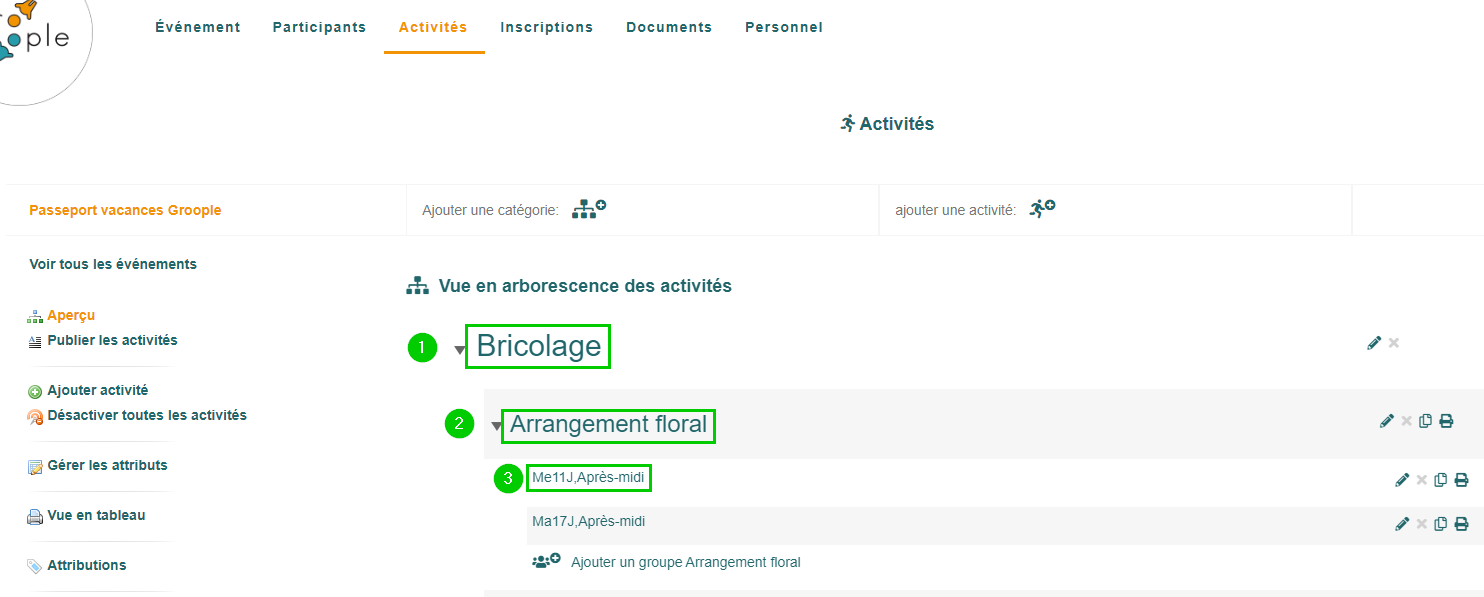
Copie, impression et modification des catégories, des activités et des groupes
En dessous de l’arbre des activités, Béa trouve la tableau des activités. Elle voit ici l’ensemble de ses groupes. Dans ce tableau, Béa peut sélectionner les groupes et activités grâce aux barres de recherche (1) et modifier les attributs (2)…

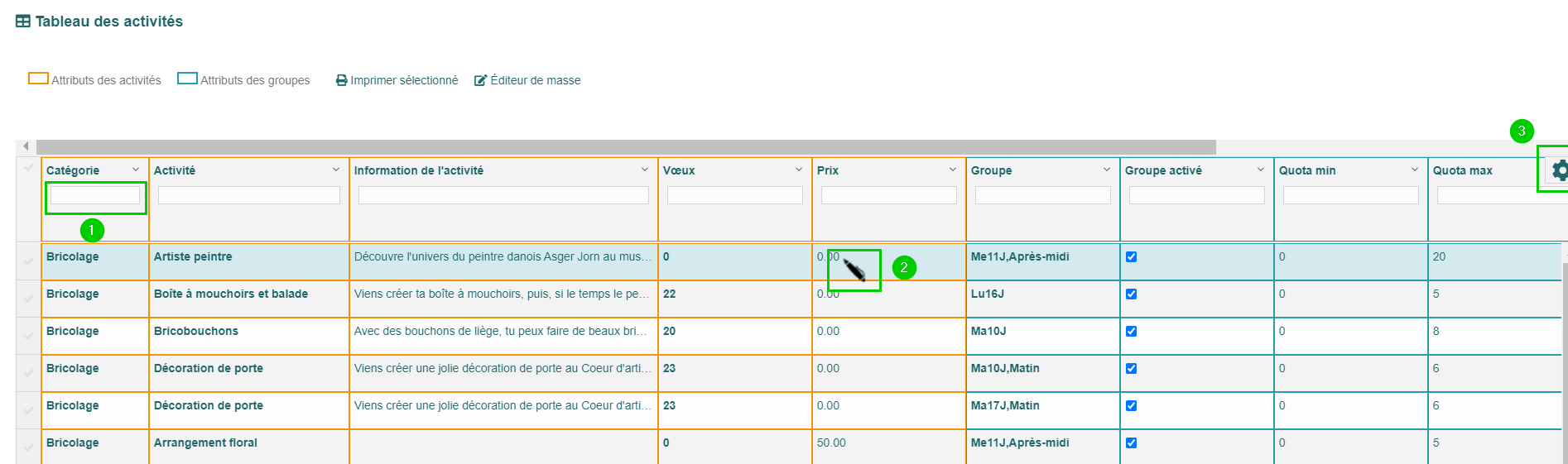
En cliquant sur la l’écrou (3), elle peut modifier les attributs des activités et des groupes apparaissant dans le tableau et exporter ces informations en PDF, ou en xcel (4).


Béa peut aussi visualiser son offre en vue en tableau imprimable. Ce tableau est lui aussi trié selon les trois niveaux de Groople (catégories, activités et groupes) et peut donner des informations complémentaires comme le nombre total de places par période horaire.

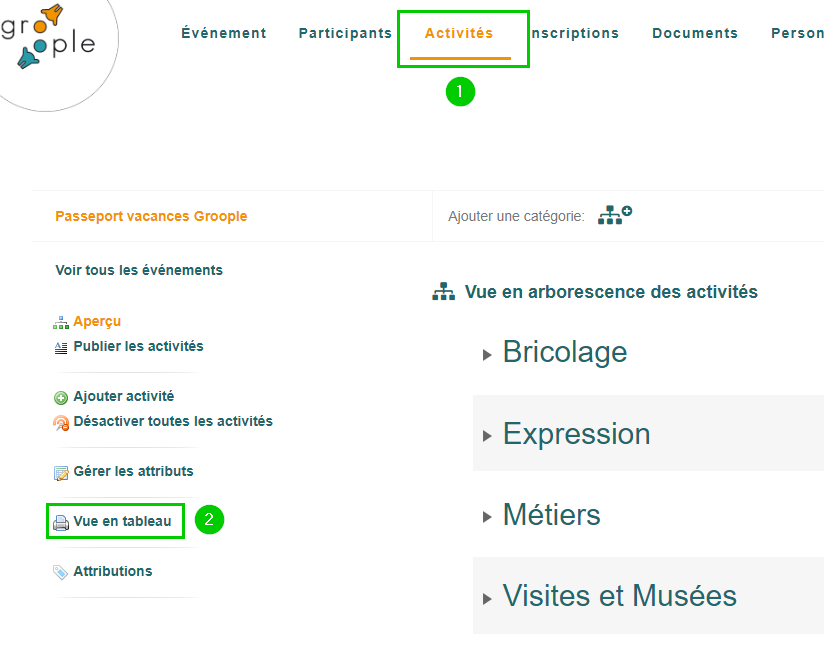

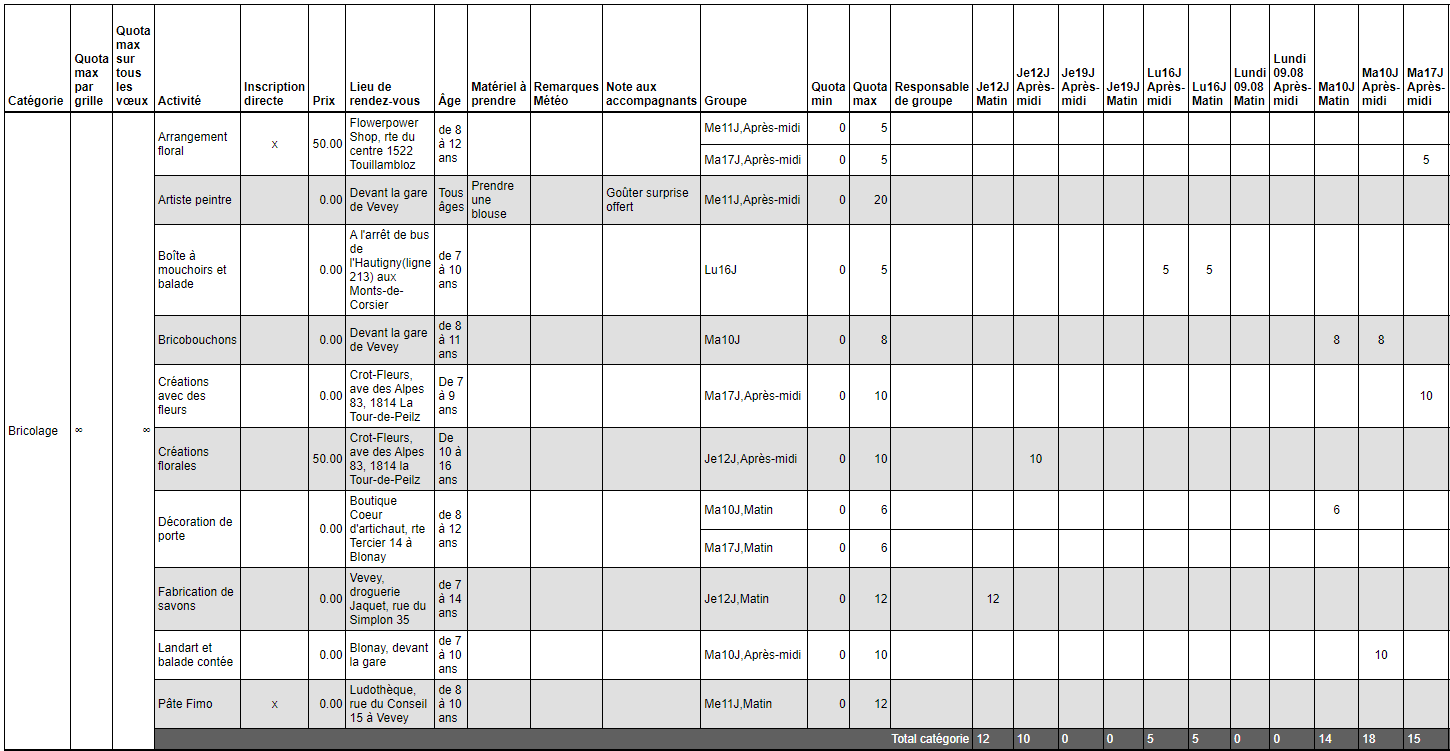
Les catégories
Les catégories permettent de trier les activités pour l’administrateur comme pour le participant:

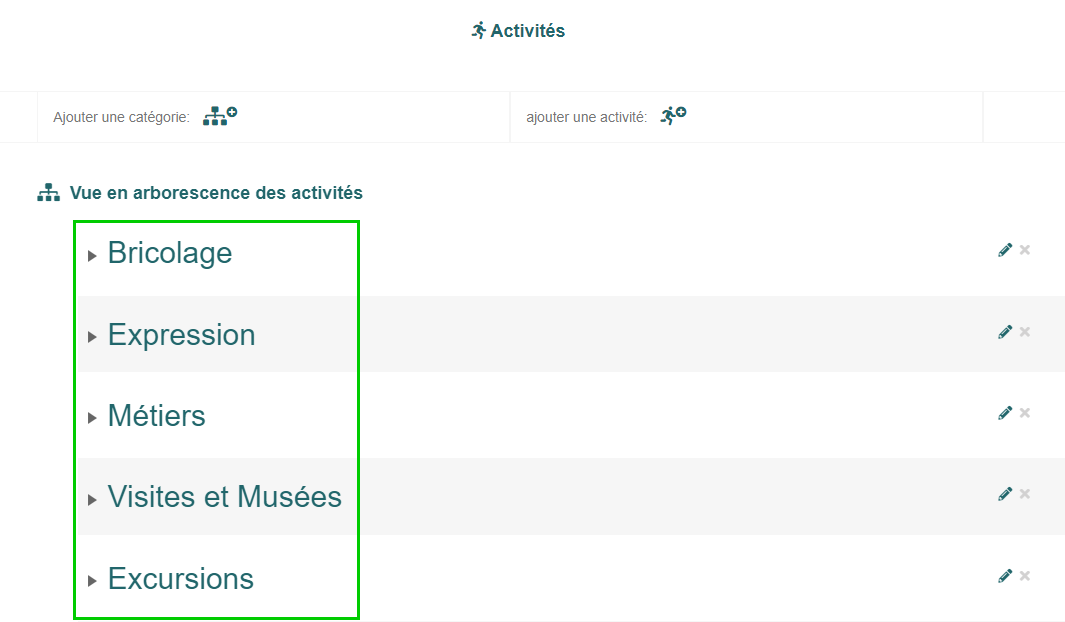


Béa aimerait ajouter une catégorie:


Elle renseigne les informations relatives comme le nom et l’ordre d’affichage. Elle eut également décider de quotas pour chacune des catégories.

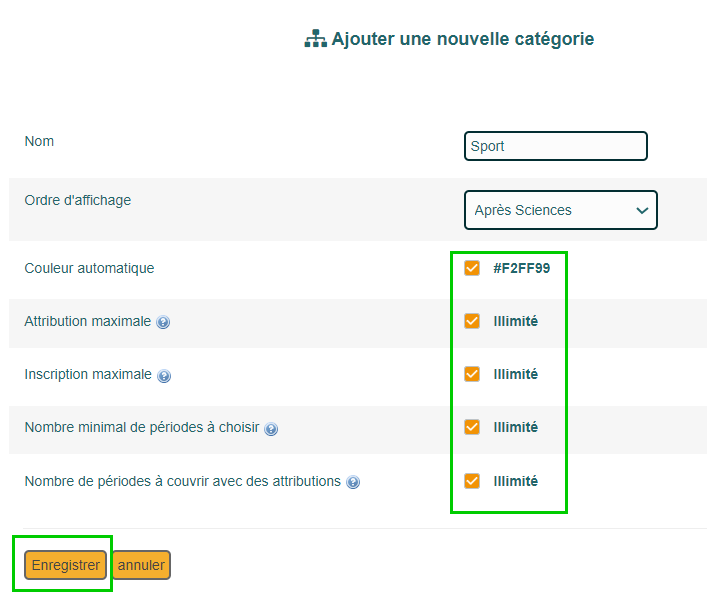
Pour modifier une catégorie, Béa peut cliquer sur le crayon. Si des choix ou des attributions ont déjà été faits par les participants, la modification des quotas peut être bloquée.

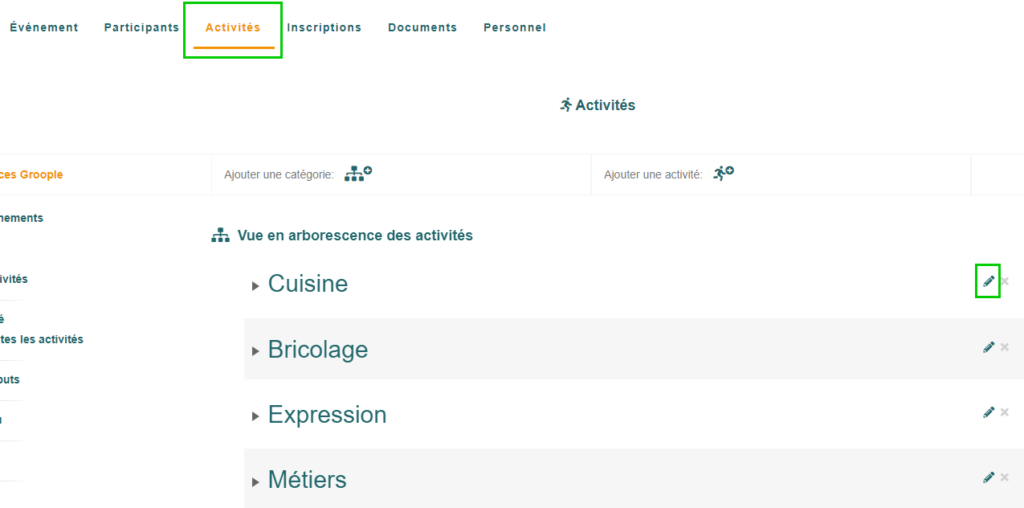
Les activités
Les activités contiennent:
- Des attributs (informations et critères de participation)
- Un ou plusieurs groupes
Pour consulter et modifier les attributs des activités, Béa clique sur le crayon.

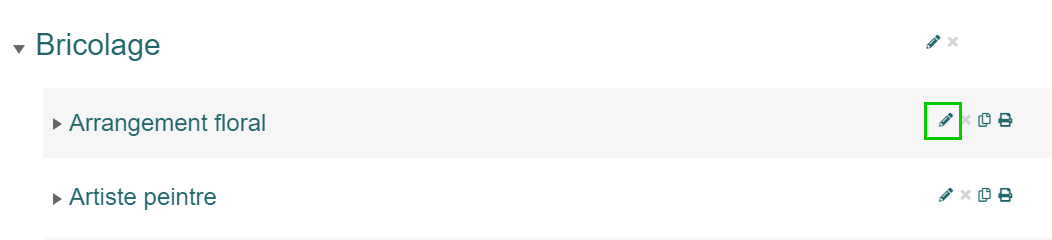
- Elle trouvera ici l’ensemble des informations de l’activité dont ses attributs et les critères de participations. Les attributs des activités sont traités dans une marche à suivre spécifique.
- Dans Groople Pro, les activités sont liés à un ou des responsables que vous pouvez ajouter et consulter ici. Pour plus d’informations, veuillez consulter la gestion des responsables d’activités.
- Dans le cadre des attributions équitables, les participants font une liste de vœux d’activités (et sont ensuite placés par le moteur dans les différents groupes). Béa peut ici voir les participants ayant inscrit cette activité dans leur liste de vœux.

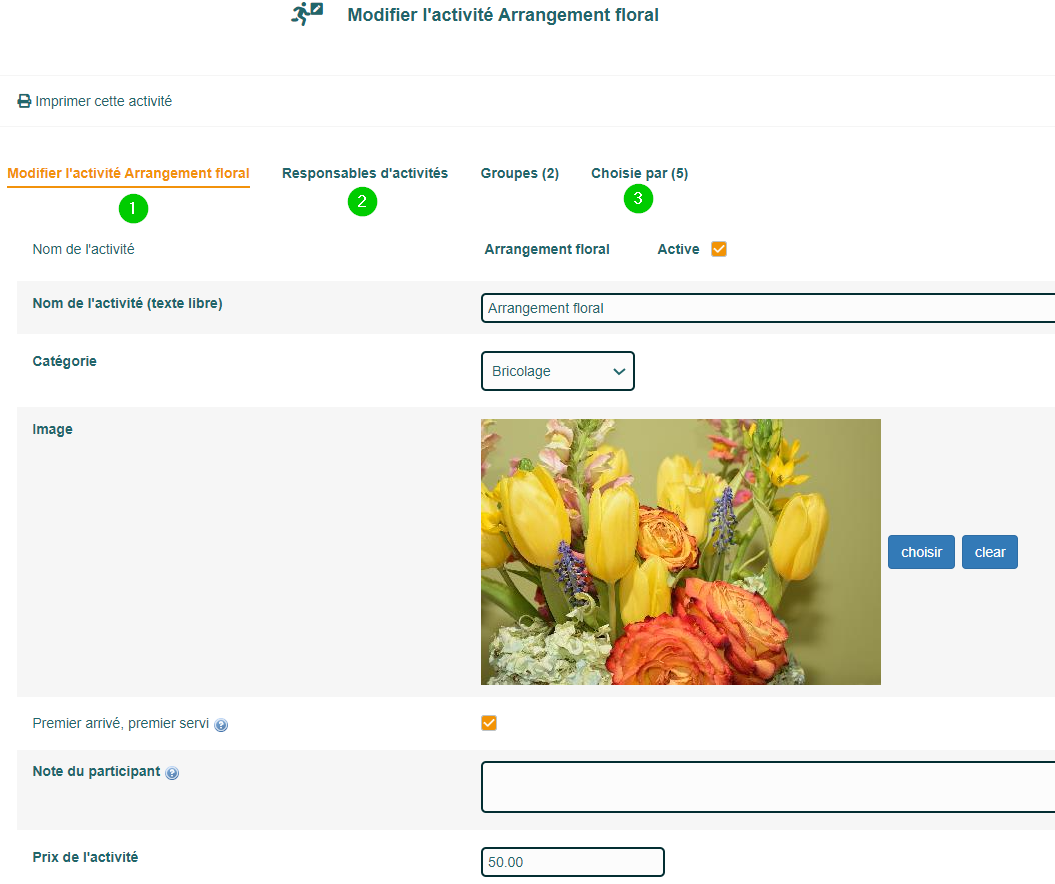
Ajouter une activité
Béa peut saisir une toute nouvelle activité ou le faire à partir de sa bibliothèque d’activités. Les bibliothèques d’activités sont crées à partir des éditions passée de l’événement. leur utilisation est détaillée dans la marche à suivre spécifique.

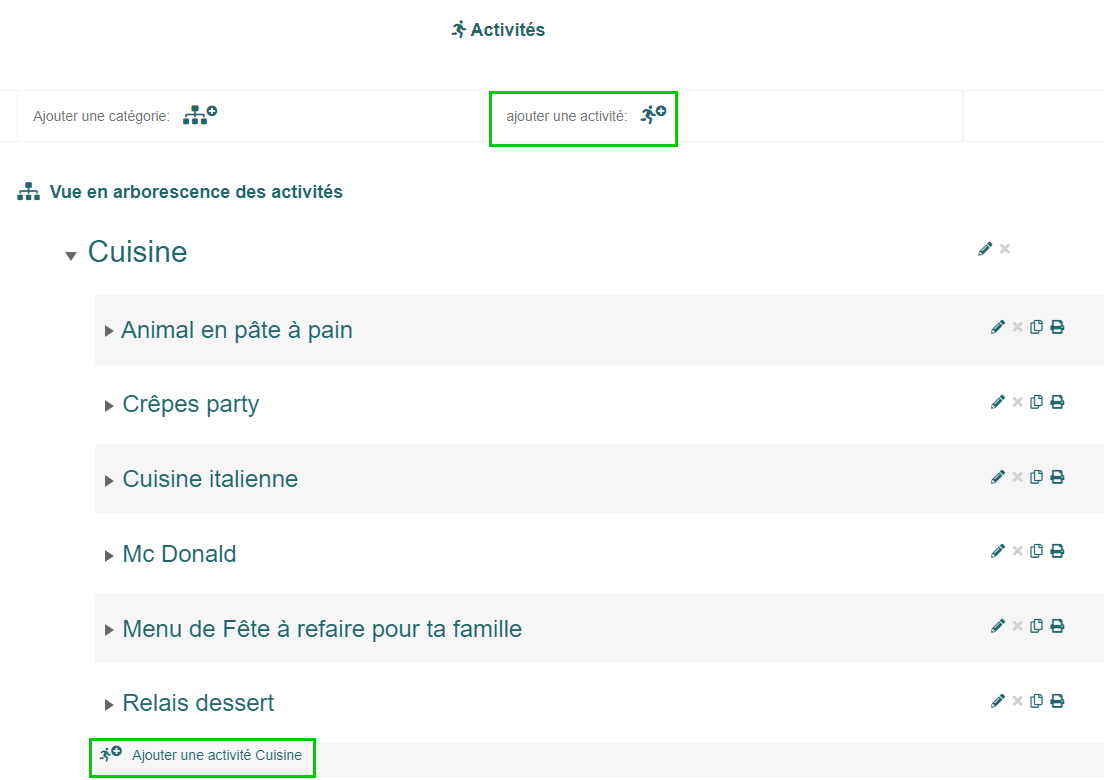

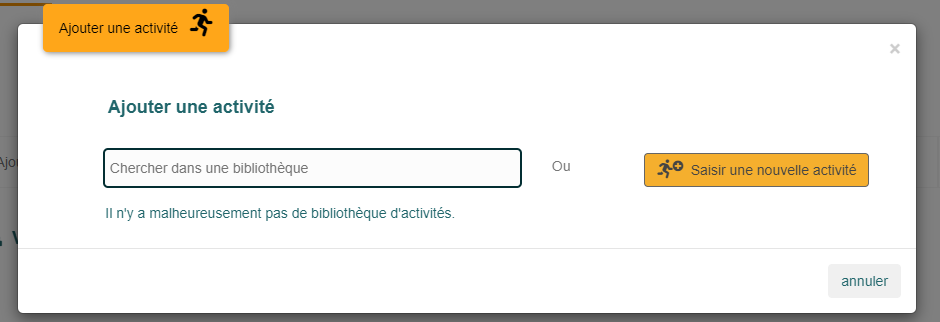
Dans le cas ou Béa voudrait saisir une nouvelle activité, il lui suffit de remplir ses attributs.

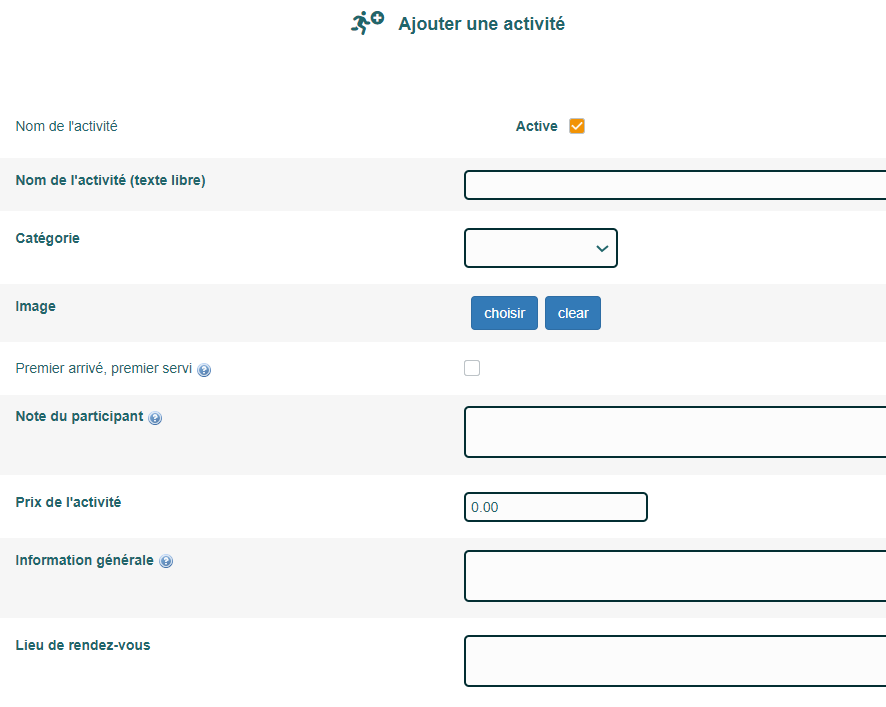
Copier, imprimer et supprimer une activité
1. A partir de l’arbre des activités, Béa peut supprimer une activité

2. A partir de l’arbre des activités, Béa peut copier une activité. Ici, l’activité « Arrangement florale » a été copiée. La copie contient les mêmes groupes, attributs, … que l’originale. Cela peut être utile pour entrer des activités avec des attributs et des groupes semblables plus rapidement.

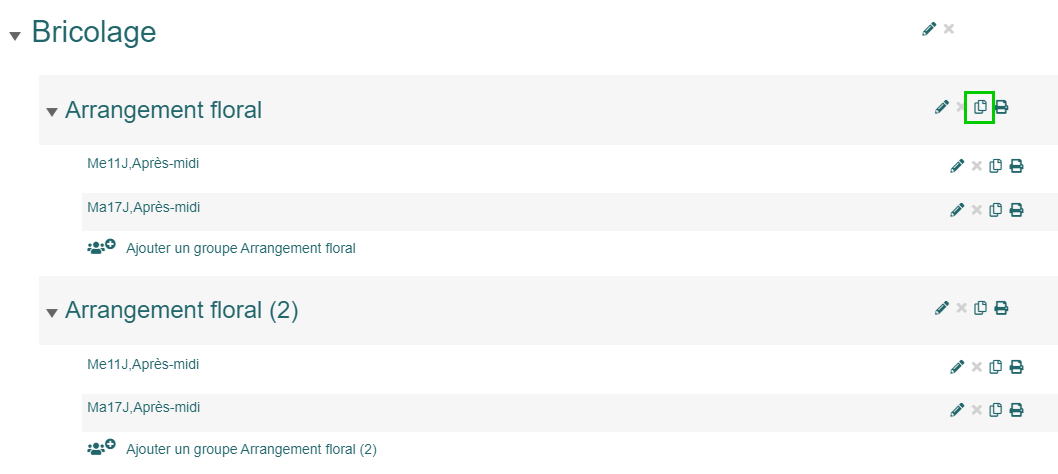
3. A partir de l’arbre des activités, Béa peut imprimer une activité:

Ou dans l’activité directement:



La vue imprimable est modifiable dans les options d’affichages, dans le tableau « quoi afficher où? »:

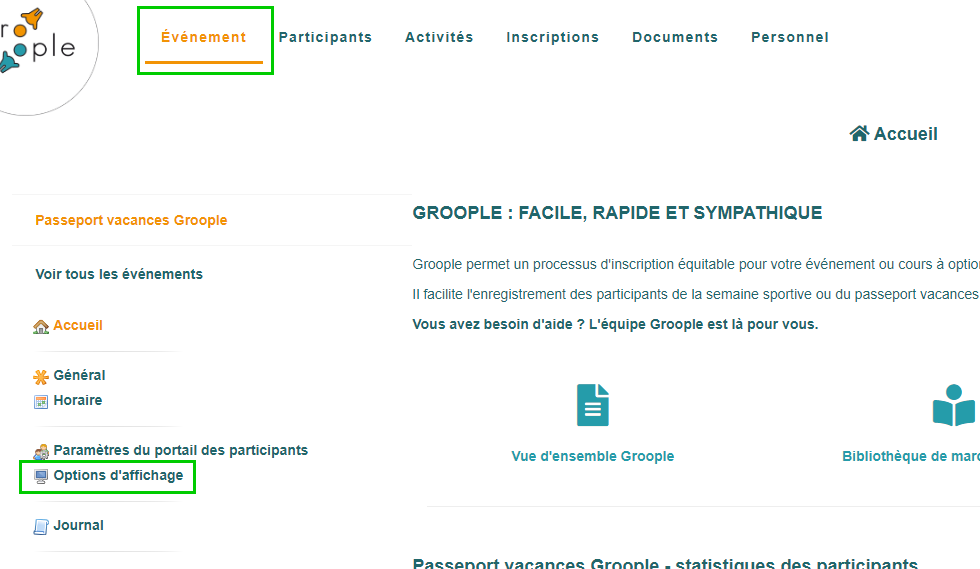


Les groupes
Les groupes ont:
- Des attributs (informations et critères de participation)
- Un horaire
Béa peut modifier les groupes à partir du tableau des activités (voir plus haut) ou grâce au crayon:


- Elle trouvera ici l’ensemble des informations du groupe dont ses attributs et les critères de participations. Les attributs des groupes sont traités dans une marche à suivre spécifique.
- Dans Groople Pro, les activités sont liés à un ou des accompagnants que vous pouvez ajouter et consulter ici. Pour plus d’informations, veuillez consulter la gestion des accompagnants.
- Après les attributions, Béa peut consulter la liste des participants du groupe.

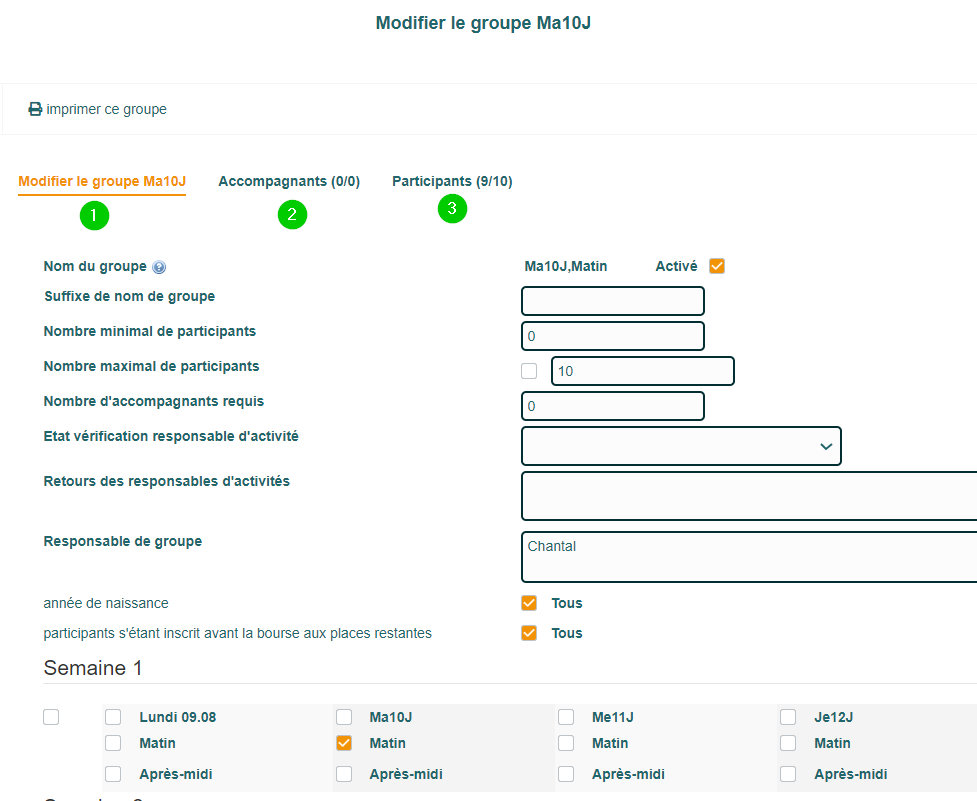
Ajouter, copier, imprimer et supprimer un groupe

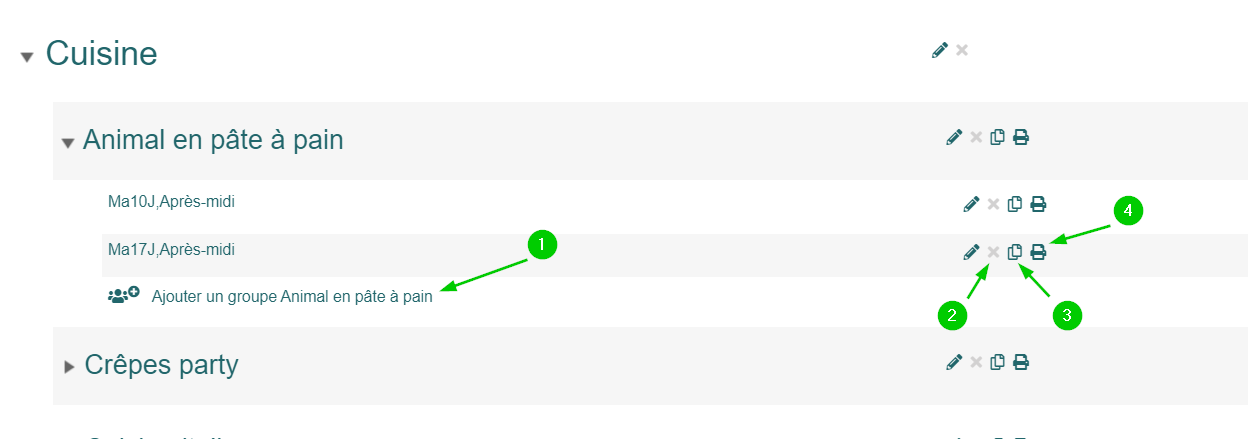


- Ajouter
- Supprimer
- Copier
- imprimer. La vu imprimable est modifiable dans les options d’affichage dans le tableau « Quoi afficher où ? ».

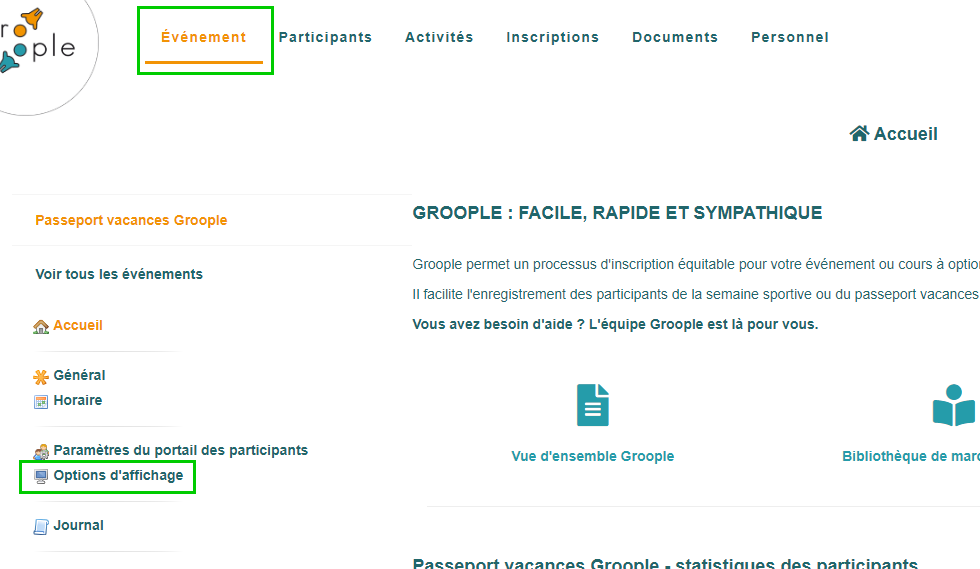


Les groupes et l’horaire
Dans le fonctionnement de Groople, les groupes sont liés à des plages horaires (voir la marche à suivre sur la grille horaire. Pour cela, Béa ouvre le groupe grâce au crayon et coche les plages horaires durant lesquelles le groupes prend part à l’activité.
Dans l’exemple ci-dessous, un même groupe (les mêmes participants) participe à l’activité « basketball » le lundi et le mardi après-midi. Dans le cas où Béa souhaiterait avoir des participants différents le lundi et le mardi après-midi, elle créerait deux groupes différents cochant pour chacun une seule de ces cases.


La table des groupes
Béa peut, à partir de la table des groupes, avoir une vision générale des attributions (participants et accompagnants) dans ses groupes. Ainsi, elle peut faire le tri de groupes à fermer etc.